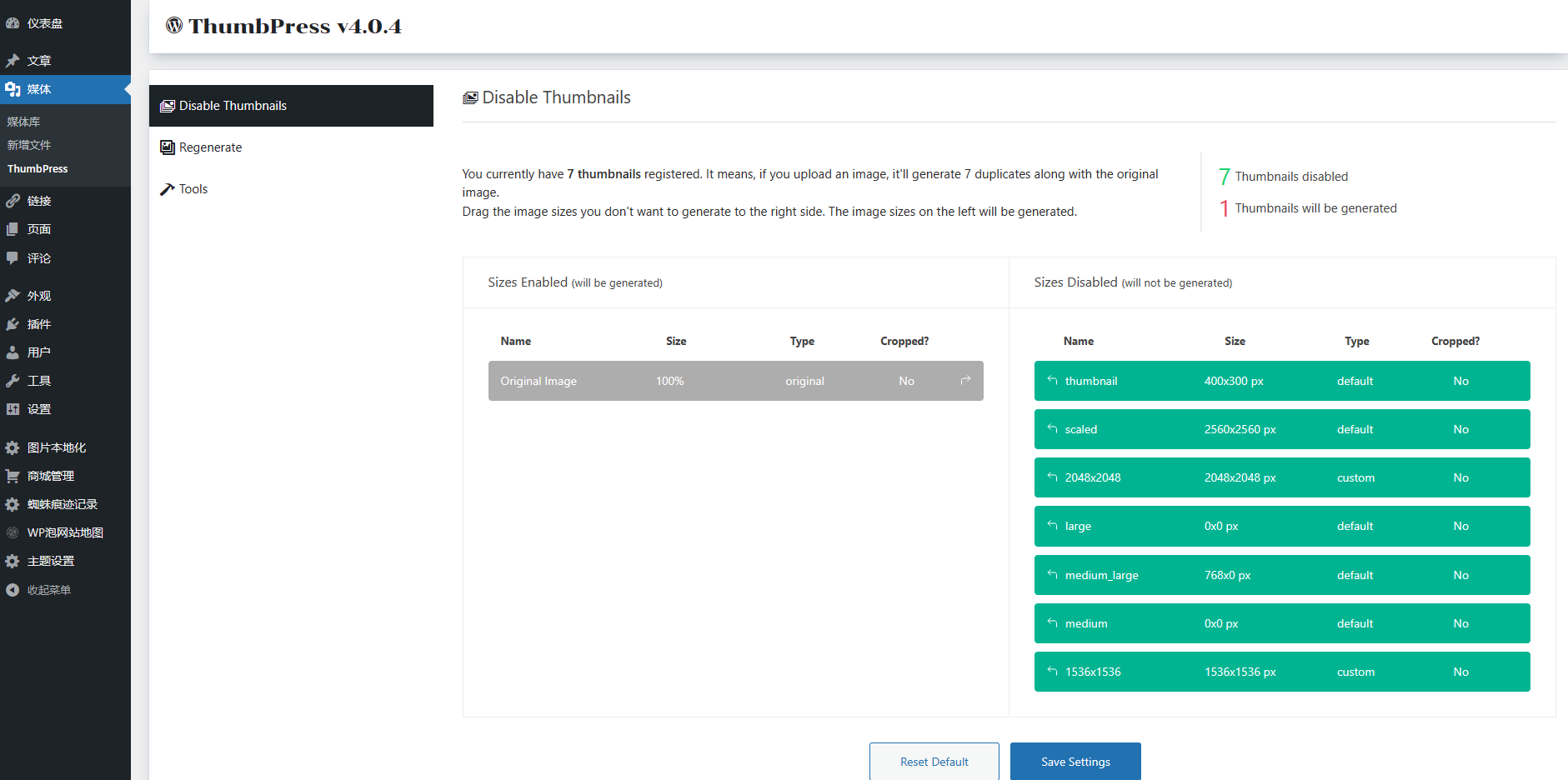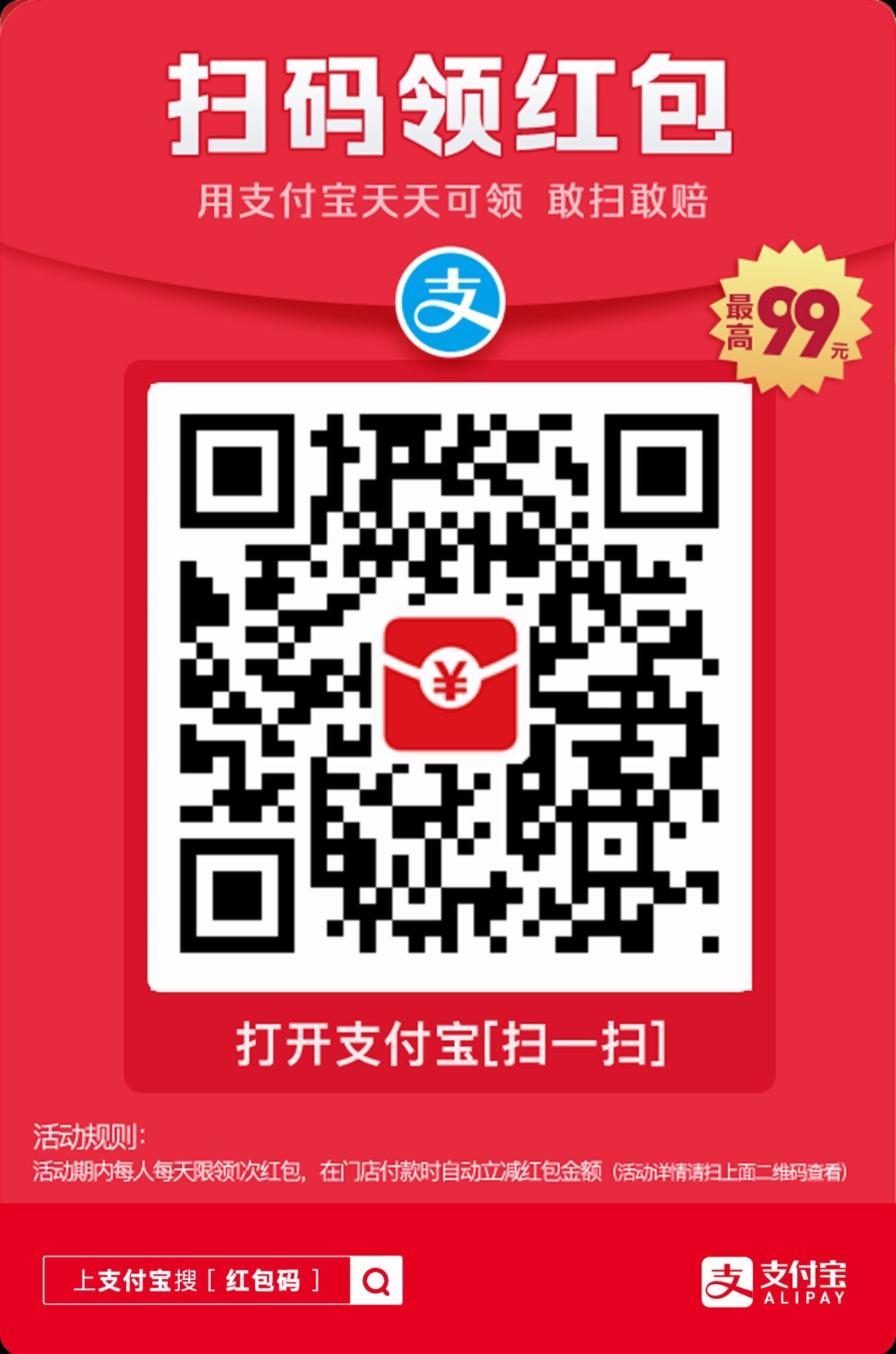WordPress上传图片如何禁止自动生成缩略图呢?我们在使用WordPress程序的时候上传的图片会自动生成缩略图,还会占用我们的空间内容。那么我们如何来禁止呢?今天新起点博客给大家总结了四个禁止生成缩略图的方法,希望能够帮助到大家。
一、Wordpress仪表盘设置
WordPress后台的仪表盘,通过 设置 → 媒体,将图像大小数值都设置为0然后保存即可(注:此方法对之前已经上传到媒体中的图片无效仅限于设置以后上传的图片有限。)如下图所示:
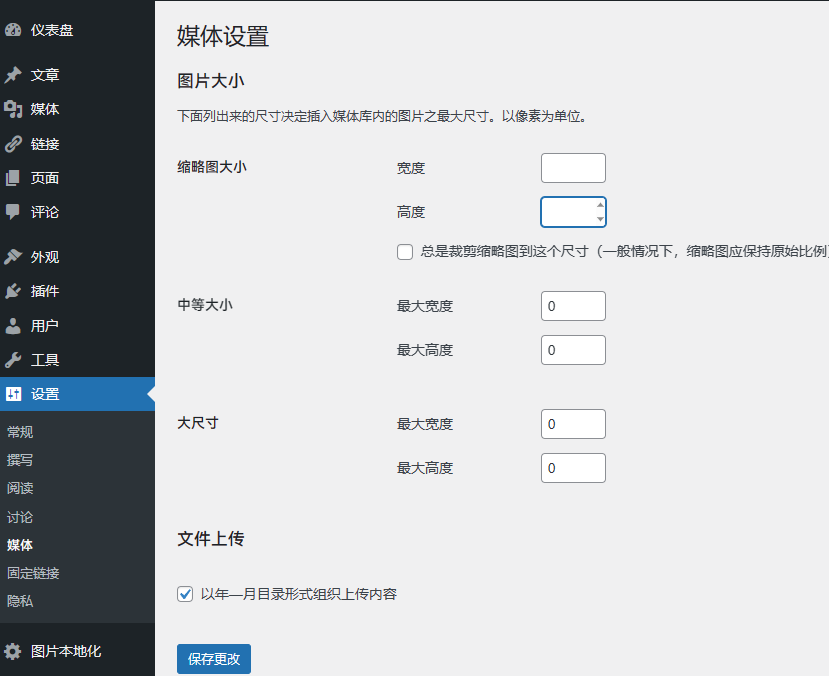
二、主题 functions.php 文件添加代码
代码1
//禁止缩略图 add_filter( 'add_image_size', create_function( '', 'return 1;' ) );
代码2
// 禁用自动生成的图片尺寸 function shapeSpace_disable_image_sizes($sizes) { unset($sizes['thumbnail']); // disable thumbnail size unset($sizes['medium']); // disable medium size unset($sizes['large']); // disable large size unset($sizes['medium_large']); // disable medium-large size unset($sizes['1536x1536']); // disable 2x medium-large size unset($sizes['2048x2048']); // disable 2x large size return $sizes; } add_action('intermediate_image_sizes_advanced', 'shapeSpace_disable_image_sizes'); // 禁用缩放尺寸 add_filter('big_image_size_threshold', '__return_false'); // 禁用其他图片尺寸 function shapeSpace_disable_other_image_sizes() { remove_image_size('post-thumbnail'); // disable images added via set_post_thumbnail_size() remove_image_size('another-size'); // disable any other added image sizes } add_action('init', 'shapeSpace_disable_other_image_sizes');
三、Wordpress全局选项设置
由于WordPress预置这些参数并直接在安装时就写入数据库,单纯通过在后台设置-媒体-图像大小 下将所有数值改为0,WordPress仍会创建一个固定宽度为768的文件。
有没有彻底禁用缩略图的办法了,答案是:有。那就开启WordPress上帝模式(全局选项设置),通过http://你的域名/wp-admin/options.php访问即可进入了WordPress的全部设置(也就是我们常说的WordPress上帝模式)页面。在此页面找到medium_large_size_w选项,将其设置为 0 然后保存。
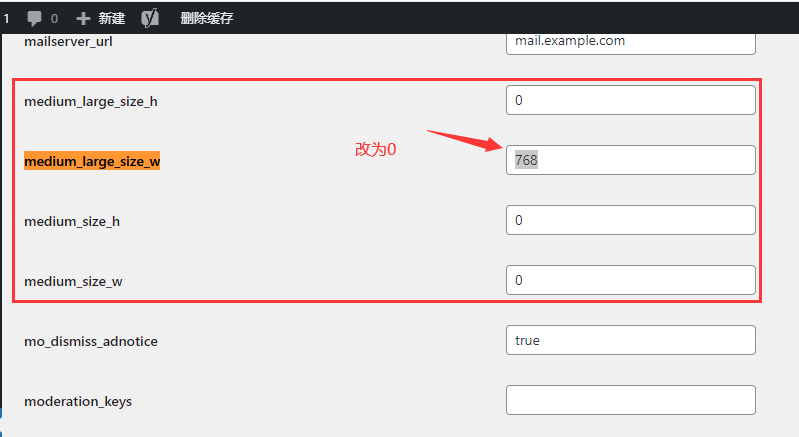
四、缩略图禁用插件
Stop Generating Unnecessary Thumbnails 插件,可以让你禁用掉一些图片尺寸,从而减少缩略图文件。 该插件兼容任何主题和其他插件,插件非常的强大它兼容多站点模式。
可在WordPress后台插件内搜索下载。官方下载地址: Stop Generating Unnecessary Thumbnails